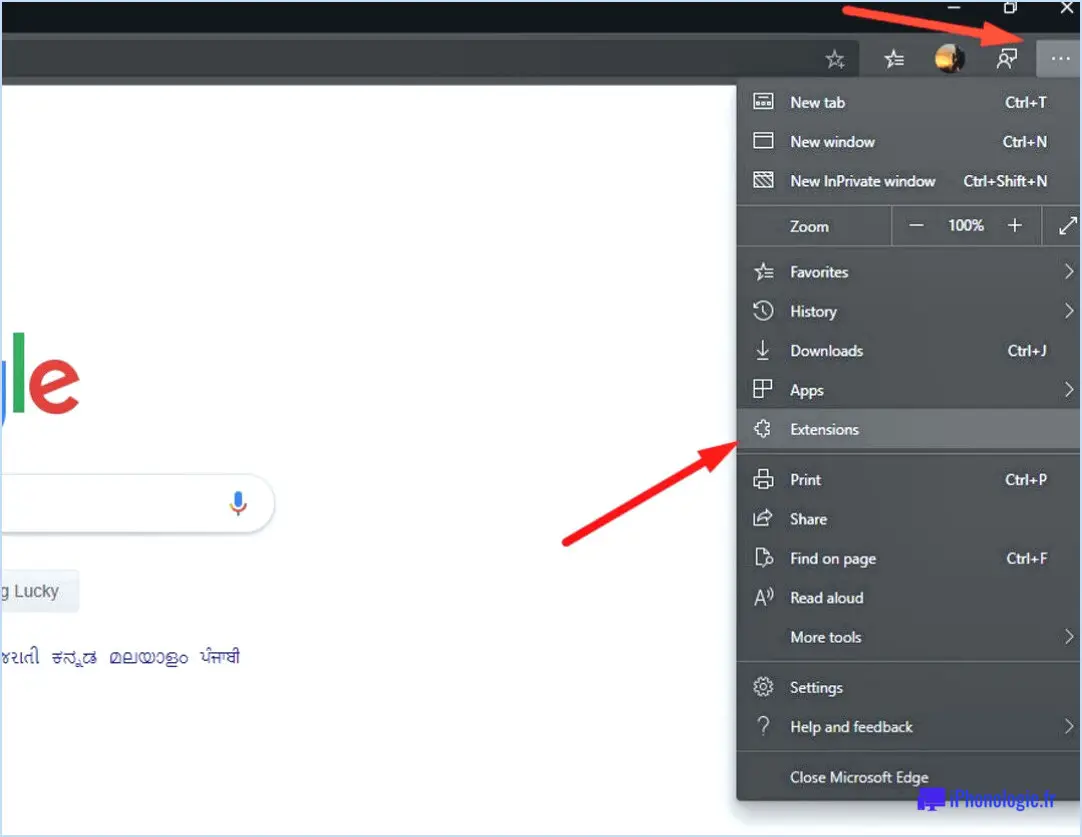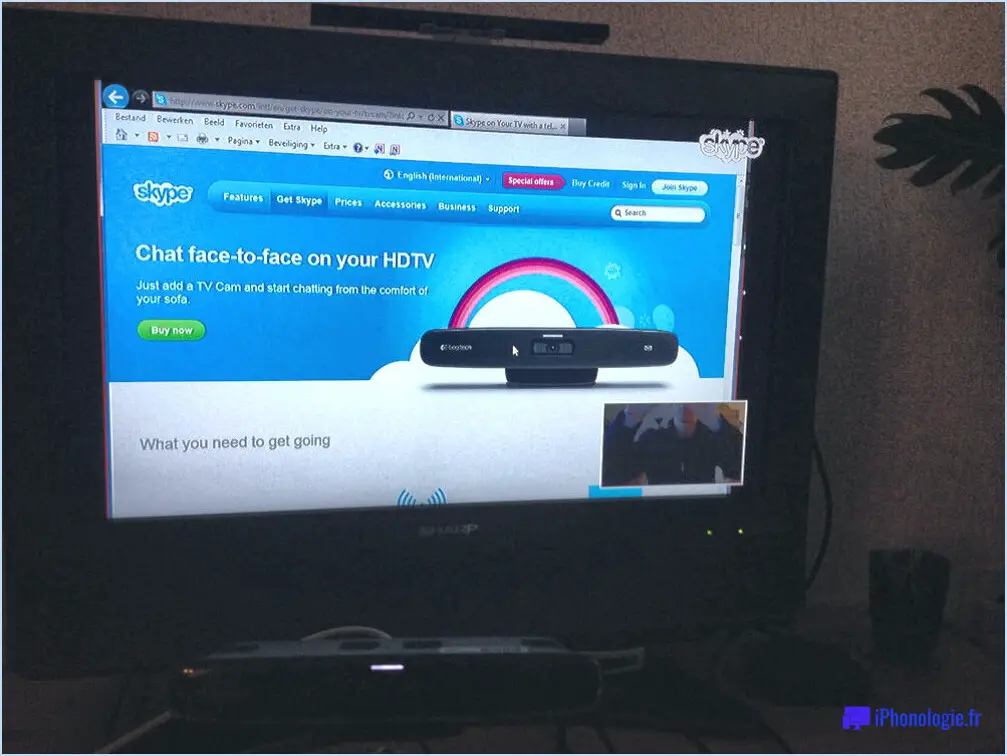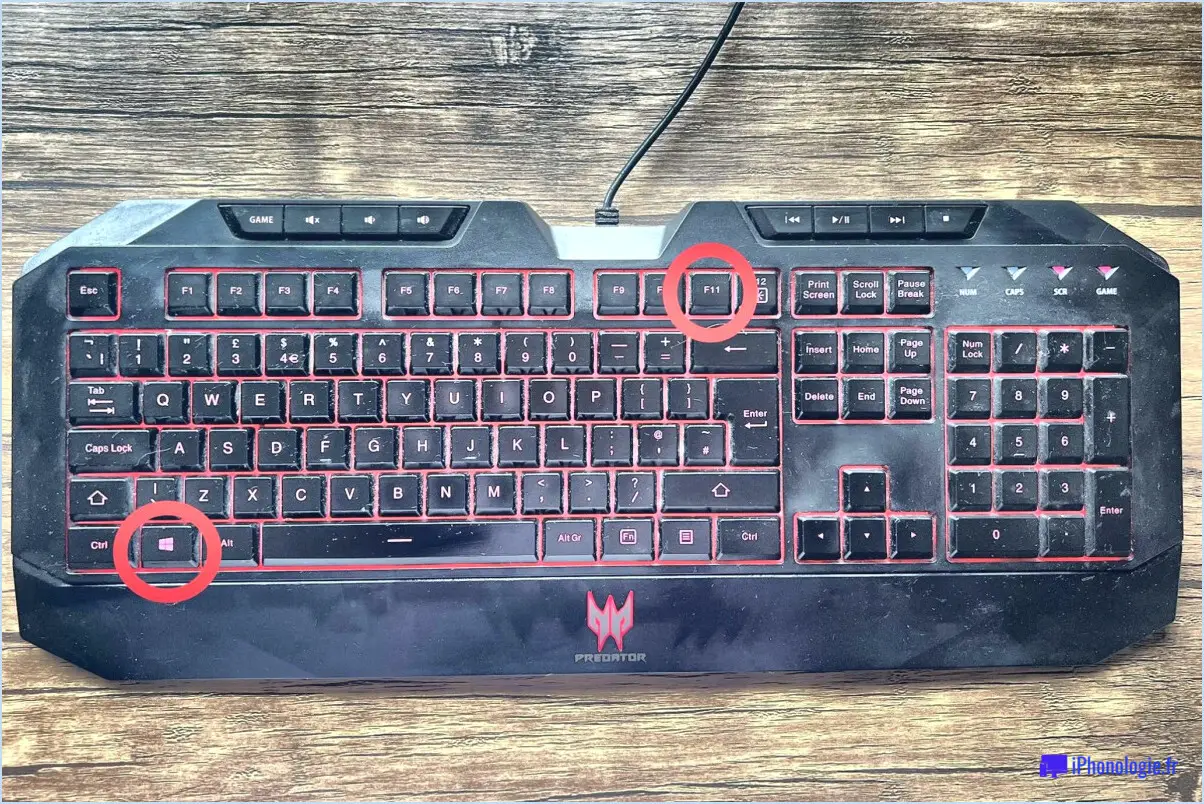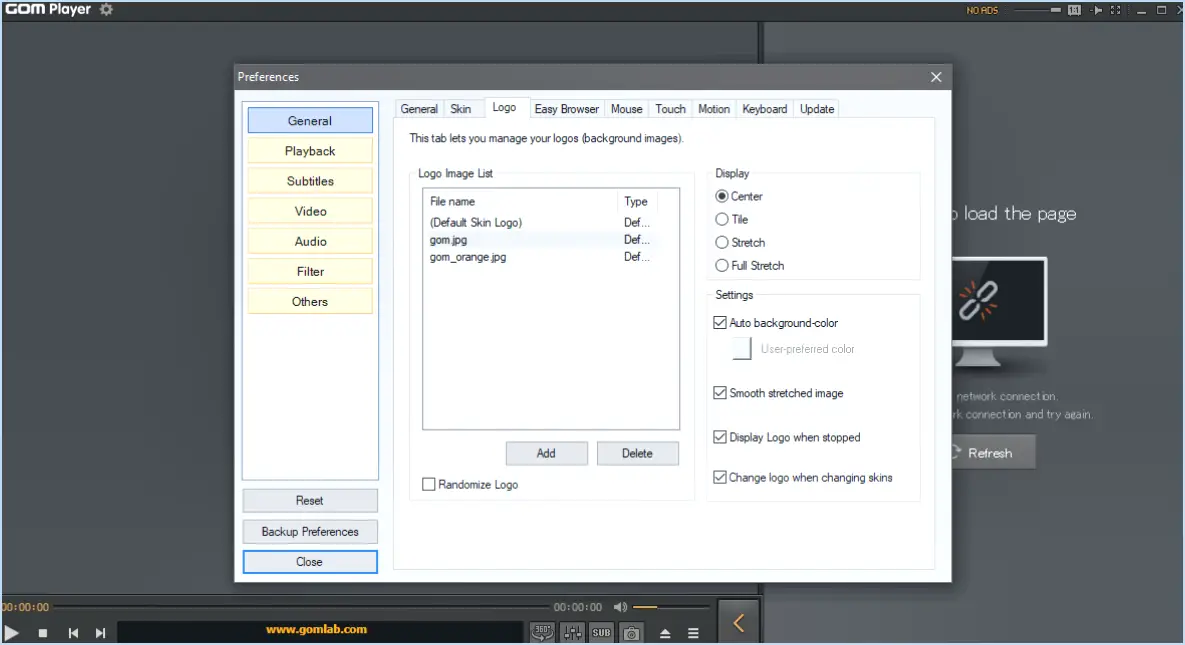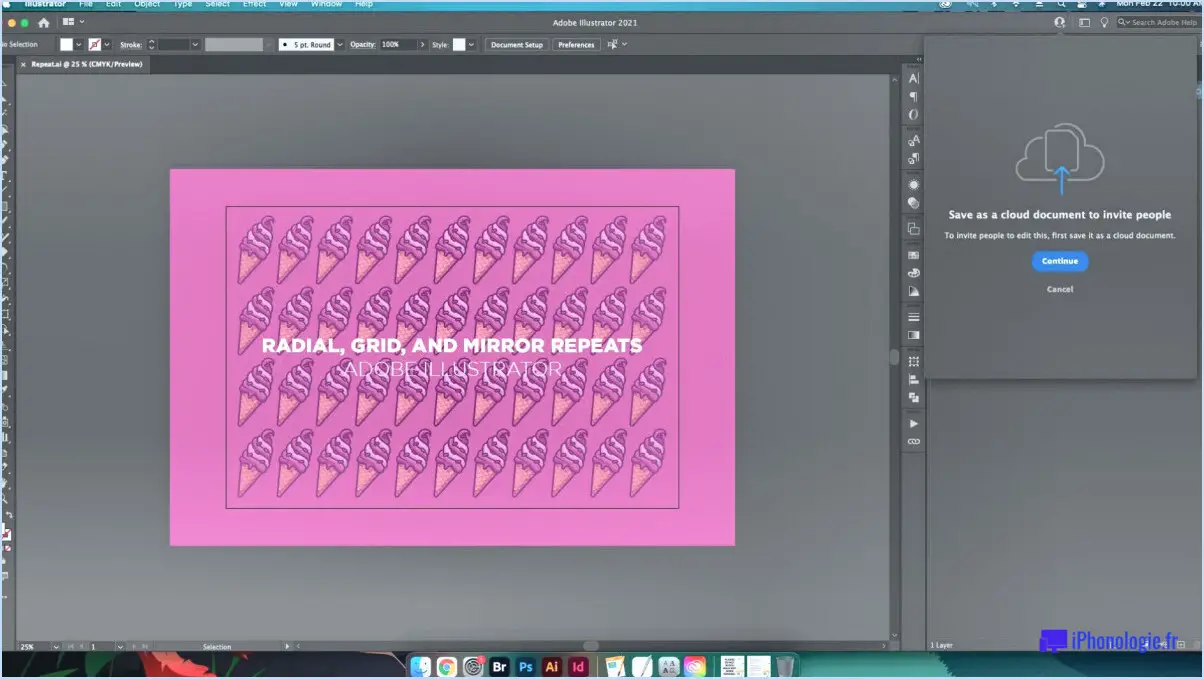Quel est le niveau de sécurité de Microsoft Teams?
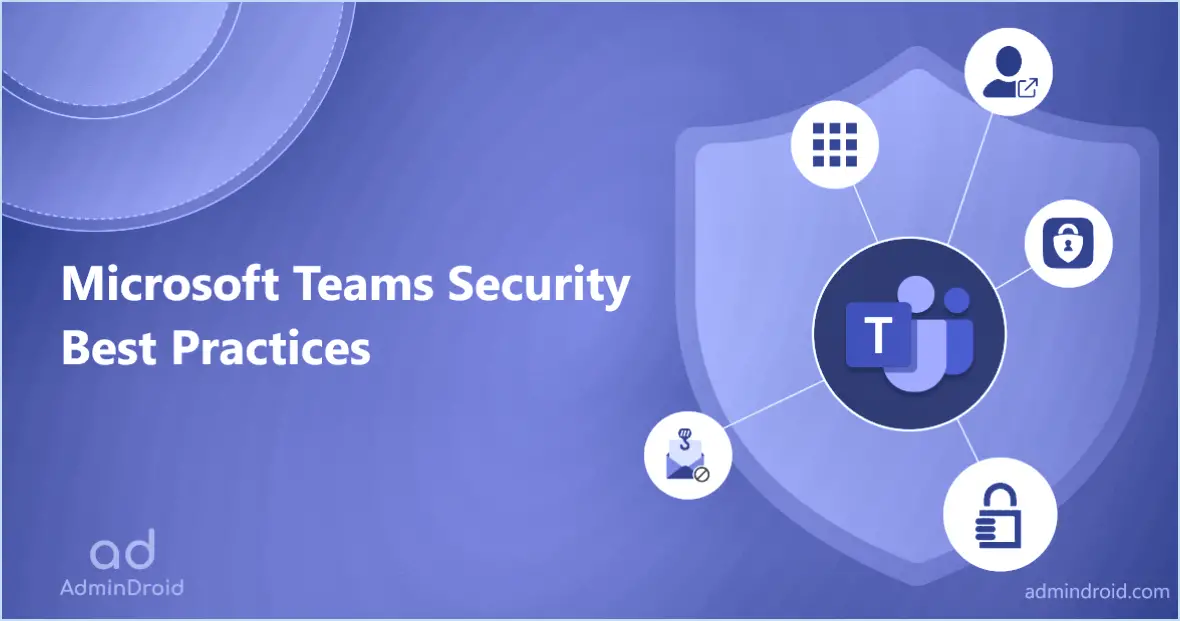
Microsoft Teams est une plateforme hautement sécurisée qui donne la priorité à la protection des données et des communications des utilisateurs. Elle utilise une approche multicouche pour protéger les informations, offrant aux utilisateurs un environnement sécurisé pour la collaboration et la productivité.
L'une des principales caractéristiques de sécurité de Microsoft Teams est le cryptage de bout en bout. Cela signifie que toutes les données transmises au sein de Teams, telles que les messages, les fichiers et les appels vidéo, sont cryptées de l'expéditeur au destinataire. Ce cryptage garantit que même si les données étaient interceptées, elles seraient incroyablement difficiles à déchiffrer.
En outre, Microsoft Teams bénéficie de la solide infrastructure de sécurité de Microsoft 365. Celle-ci comprend une protection avancée contre les menaces, qui permet de détecter et d'atténuer les contenus malveillants et les cybermenaces potentielles. Microsoft surveille et met à jour en permanence ses mesures de sécurité pour garder une longueur d'avance sur les menaces émergentes.
Teams permet également aux administrateurs d'exercer un contrôle granulaire sur les autorisations et les droits d'accès des utilisateurs. Cela garantit que les informations sensibles ne sont accessibles qu'aux personnes autorisées. En outre, Teams prend en charge l'authentification multifactorielle, qui ajoute une couche supplémentaire de sécurité en demandant aux utilisateurs de fournir une vérification supplémentaire au-delà d'un simple mot de passe.
Pour répondre aux exigences de conformité, Microsoft Teams adhère à diverses normes et réglementations sectorielles. Il offre des fonctionnalités telles que la prévention des pertes de données (DLP) et les barrières d'information pour aider les organisations à maintenir la conformité avec des réglementations telles que GDPR et HIPAA.
Microsoft Teams dispose d'un centre de sécurité et de conformité dédié qui fournit aux administrateurs des outils complets pour gérer les paramètres de sécurité et surveiller l'activité. Cela permet aux organisations de maintenir la visibilité et le contrôle sur leur environnement Teams.
En conclusion, Microsoft Teams est une plateforme hautement sécurisée qui donne la priorité à la protection des données et des communications des utilisateurs. Avec son chiffrement de bout en bout, son infrastructure de sécurité robuste et ses fonctions de conformité, Teams offre un environnement sûr et sécurisé pour la collaboration et la communication.
Pourquoi Microsoft Teams n'est-il pas sécurisé?
Microsoft Teams n'est pas sécurisé principalement parce qu'il ne dispose pas d'un chiffrement de bout en bout, ce qui le rend vulnérable aux cyberattaques potentielles. Sans ce cryptage, les données transmises dans Teams peuvent être interceptées et consultées par des personnes non autorisées. Cela représente un risque important pour les informations sensibles partagées au cours des conversations, telles que les stratégies commerciales confidentielles, les données financières ou les détails personnels.
En outre, l'absence de chiffrement de bout en bout signifie que Microsoft a la capacité technique d'accéder aux données des utilisateurs et de les divulguer si les autorités judiciaires l'exigent. Cela compromet la vie privée et la confidentialité des utilisateurs de Teams.
Bien que Microsoft Teams utilise diverses mesures de sécurité, telles que le cryptage en transit et au repos, ces garanties n'offrent pas le même niveau de protection que le cryptage de bout en bout. Les utilisateurs doivent être prudents lorsqu'ils partagent des informations sensibles ou confidentielles au sein de Teams et envisager d'autres plateformes de communication qui offrent un cryptage de bout en bout robuste pour une sécurité accrue.
Zoom ou Teams est-il plus sûr?
Zoom est considéré comme plus sûr que Teams en raison de sa mise en œuvre du cryptage de bout en bout. Le cryptage de bout en bout garantit que la communication entre les participants est cryptée de l'expéditeur au destinataire, empêchant ainsi tout accès non autorisé au contenu. Cette fonctionnalité améliore la confidentialité et la sécurité des réunions Zoom.
En revanche, Teams n'utilise pas le cryptage de bout en bout, ce qui signifie que la communication peut être décryptée à certains moments, ce qui la rend potentiellement vulnérable à l'interception.
En résumé, la principale différence réside dans les méthodes de cryptage utilisées. L'utilisation par Zoom d'un cryptage de bout en bout offre un niveau de sécurité plus élevé que Teams, qui ne dispose pas de cette fonctionnalité.
Il est important de noter que si Zoom est plus sûr en termes de cryptage, les deux plateformes mettent régulièrement à jour leurs mesures de sécurité pour remédier aux vulnérabilités potentielles et garantir la sécurité des utilisateurs.
Que peut voir mon employeur sur Microsoft Teams?
Sur Microsoft Teams, votre employeur a une visibilité sur différents aspects de vos activités. Voici ce qu'il peut voir :
- Chats et messages: Votre employeur peut accéder au contenu de vos conversations, y compris les chats privés et de groupe.
- Fichiers et documents: Tous les fichiers partagés au sein de Teams, tels que les documents, les présentations ou les feuilles de calcul, peuvent être consultés par votre employeur.
- Participation aux réunions: Votre employeur peut observer votre présence et votre participation aux réunions, qu'elles soient audio ou vidéo.
- Historique des appels: Les détails de votre historique d'appels, tels que les appels entrants et sortants, la durée et les participants, sont visibles par votre employeur.
- Activité et statut: Des informations sur votre présence en ligne, vos niveaux d'activité et votre disponibilité peuvent être contrôlées.
Il est important de garder ces facteurs à l'esprit lorsque vous utilisez Microsoft Teams dans un cadre professionnel.
Comment rendre mon chat Microsoft Teams privé?
Pour garantir la confidentialité de votre chat Microsoft Teams, procédez comme suit :
- Ouvrez l'application Microsoft Teams sur votre ordinateur.
- Cliquez sur l'icône d'engrenage située dans le coin supérieur gauche de l'appli.
- Dans le menu qui s'affiche, sélectionnez « Paramètres ».
- Dans la section « Confidentialité & Sécurité", cliquez sur “Chat privé”.
- Une fenêtre « Chat privé » s'ouvre. Saisissez un nom pour votre chat.
- Choisissez si vous voulez autoriser les personnes à se joindre à vous sur invitation uniquement ou automatiquement.
En suivant ces étapes, vous pouvez créer une discussion privée dans Microsoft Teams, en veillant à ce que seuls les participants invités puissent la rejoindre. Cela permet d'avoir des conversations confidentielles et un plus grand niveau de confidentialité.
Votre patron peut-il lire vos messages Teams?
Techniquement, oui, votre patron peut lire n'importe quel message Teams que vous envoyez ou recevez, pour autant qu'il dispose des autorisations correspondantes. Toutefois, il n'est généralement pas judicieux de partager des messages des informations confidentielles avec votre patron directement sur Teams car il pourrait facilement les partager avec d'autres employés s'il a l'impression que vous ne lui accordez pas assez de crédit.
Pour garantir le respect de la vie privée et maintenir des canaux de communication appropriés, tenez compte de ce qui suit :
- Utilisez Teams pour les discussions générales et les sujets non sensibles. Les messages peuvent être consultés par d'autres personnes, mais il faut garder à l'esprit que d'autres personnes peuvent avoir accès à ces messages.
- Pour les informations confidentielles optez pour des méthodes de communication plus sûres, comme le courrier électronique crypté ou les conversations directes.
- Organisez des réunions en face à face pour discuter de sujets sensibles où la confidentialité et la clarté sont essentielles.
- Familiarisez-vous avec les politiques de communication de votre entreprise pour comprendre les éventuelles directives ou restrictions spécifiques concernant la confidentialité des messages.
En faisant attention à vos choix de communication, vous pouvez trouver un équilibre entre la collaboration et la protection des données dans votre environnement de travail.
Est-ce que quelqu'un peut voir mon chat Teams?
Oui, c'est possible voir le chat d'équipe de quelqu'un si vous êtes de la même équipe que la personne qui a envoyé le message. Microsoft Teams fournit une fonctionnalité de chat au sein des équipes et des canaux, permettant aux membres de l'équipe de de communiquer et de collaborer. En étant membre de l'équipe, vous avez l'accès à l'historique des discussions et pouvez consulter les messages envoyés par les autres membres de l'équipe. Cette fonction favorise la la transparence et la collaboration au sein de l'équipe, facilitant ainsi une communication efficace et le partage d'informations. N'oubliez pas de respecter la vie privée et d'utiliser cette fonctionnalité de manière responsable, en respectant toutes les règles de protection de la vie privée en vigueur. lignes directrices de l'organisation concernant l'utilisation des chats Teams.
Quelqu'un peut-il se joindre secrètement à une réunion Teams?
Tout à fait ! Il est en effet possible pour quelqu'un de se joindre secrètement à une réunion Teams. Microsoft Teams offre une fonction pratique qui permet aux participants de rejoindre une réunion tout en restant cachés. En utilisant l'option "cacher" dans les paramètres de la réunion, les personnes peuvent participer discrètement sans être visibles par les autres participants. Cette fonction peut s'avérer particulièrement utile dans les situations où les observateurs préfèrent préserver leur vie privée ou recueillir des informations sans attirer l'attention. En activant l'option "cacher", les participants peuvent se joindre incognito à une réunion d'équipe.